Charles常用操作
1.过滤请求(两种方式)
1.1在请求列表直接过滤(可过滤主机、url)
步骤:在Sequence>>Filter
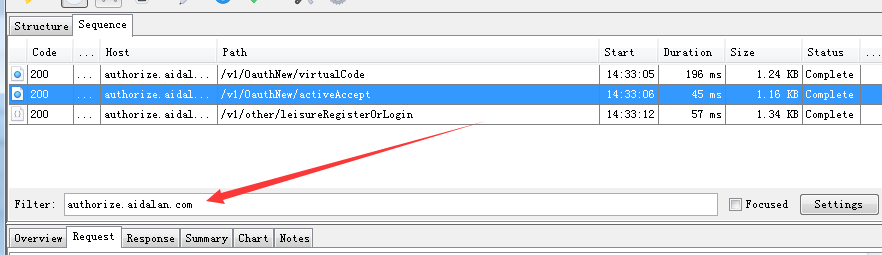
1.2配置过滤请求
步骤:“Proxy”>>”Recording Settings (Include只显示该项中的请求,,Exclude不显示该项中请求)
2.自动响应(两种方式)
2.1在tools>>Map Local Settings(此方式需要自己填写url)
2.2在请求列表选中url,右击选中Map Local Settings(自动填充url)
3.断点
3.1单请求断点
步骤:1对要打断点的接口右键,选择【Breakpoints】(选择后断点按钮就会亮),, 2.Proxy>>Breakpoints Settings配置断点的内容(可断点请求和响应)
3修改响应数据后,点击Execute即可
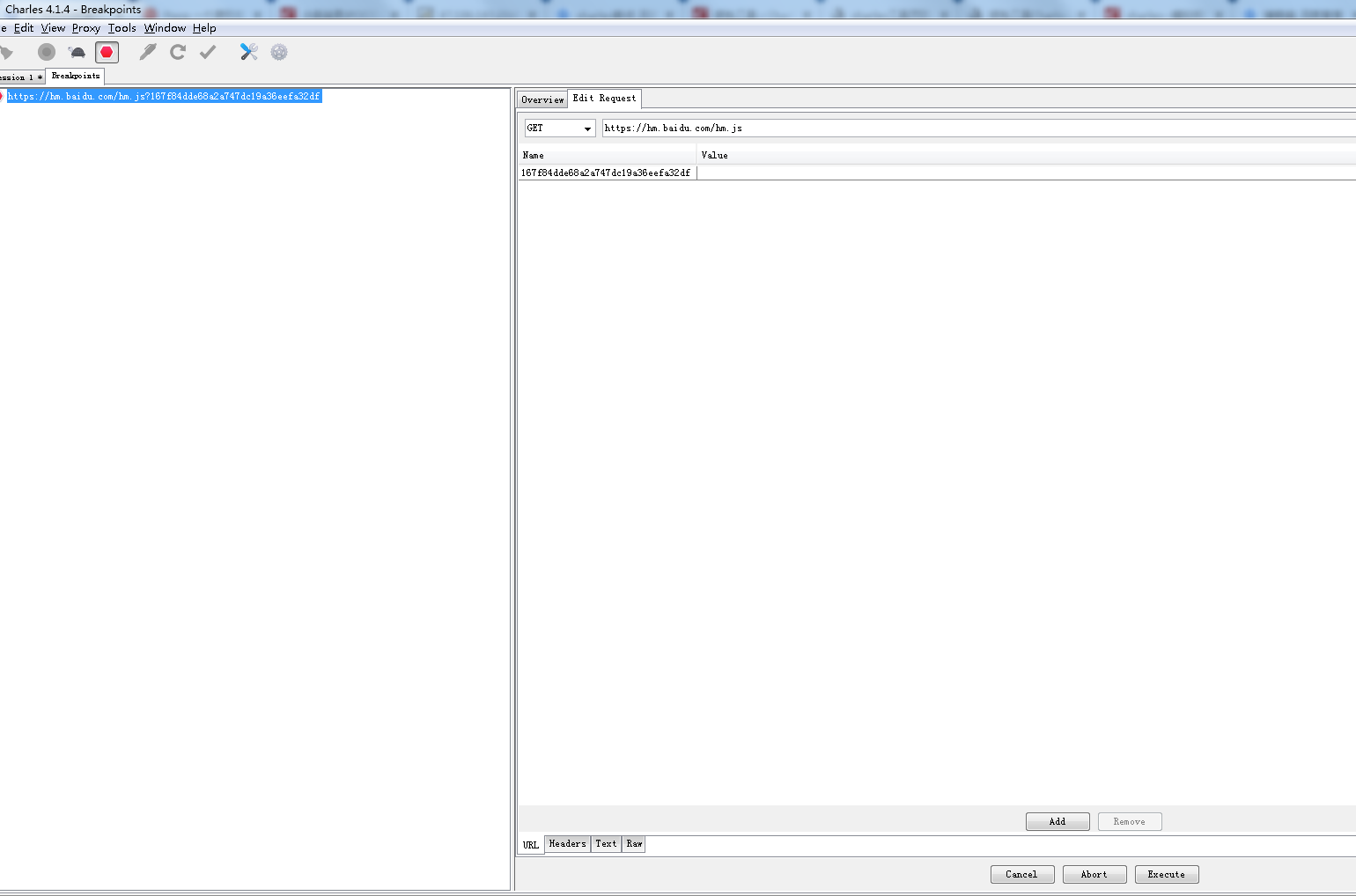
3.2批量断点(也叫url重写)
步骤tools>>Rewrite
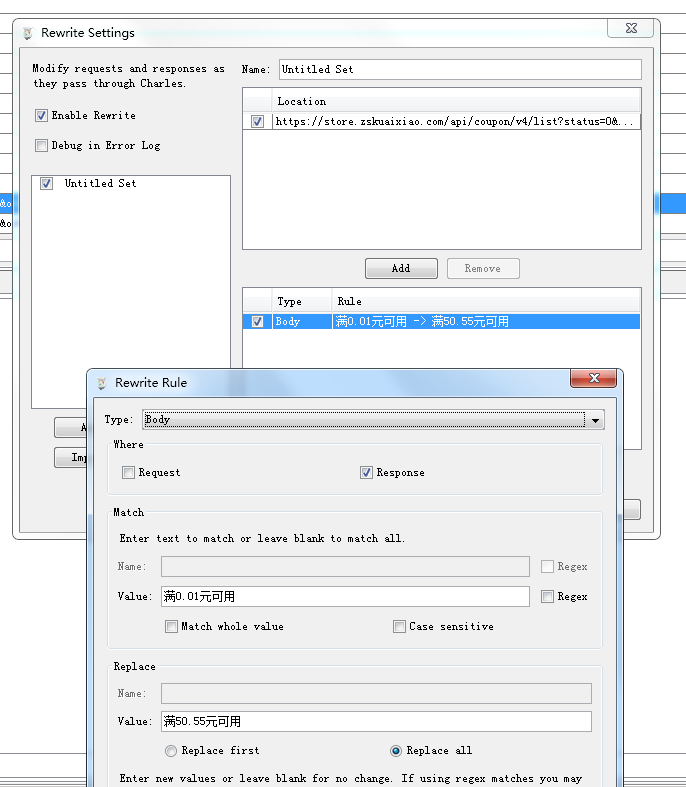
4.工具栏解释
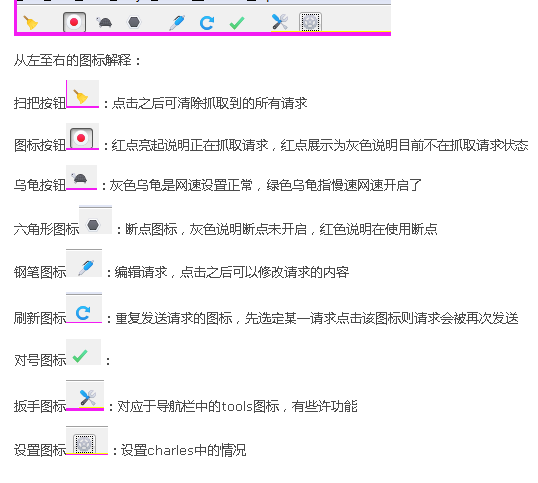
5.IP欺骗(类似与hosts文件,但这里是局部只对charles内有效)
步骤:选择Tools->DNS Spoofing即可
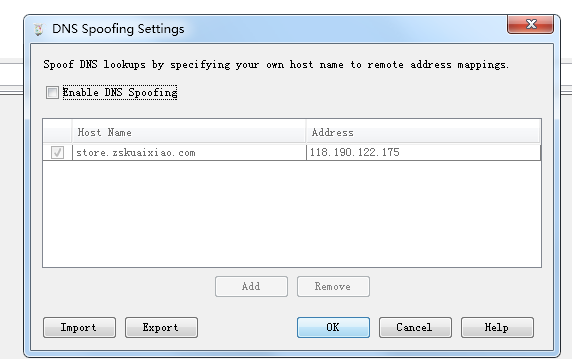
6.压力测试
步骤:选中接口选择Repeat Advanced....
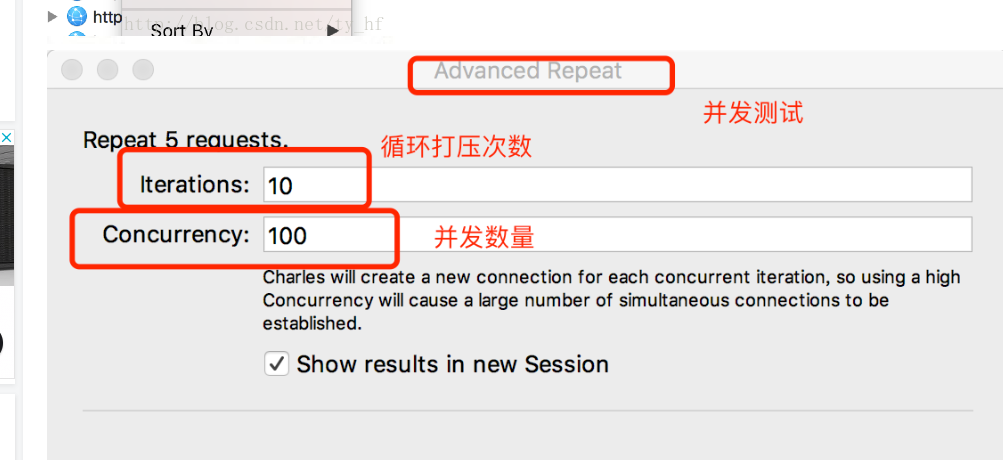
7.设置ssl允许访问的地址
*:443 https所有匹配,,*.* 万能匹配
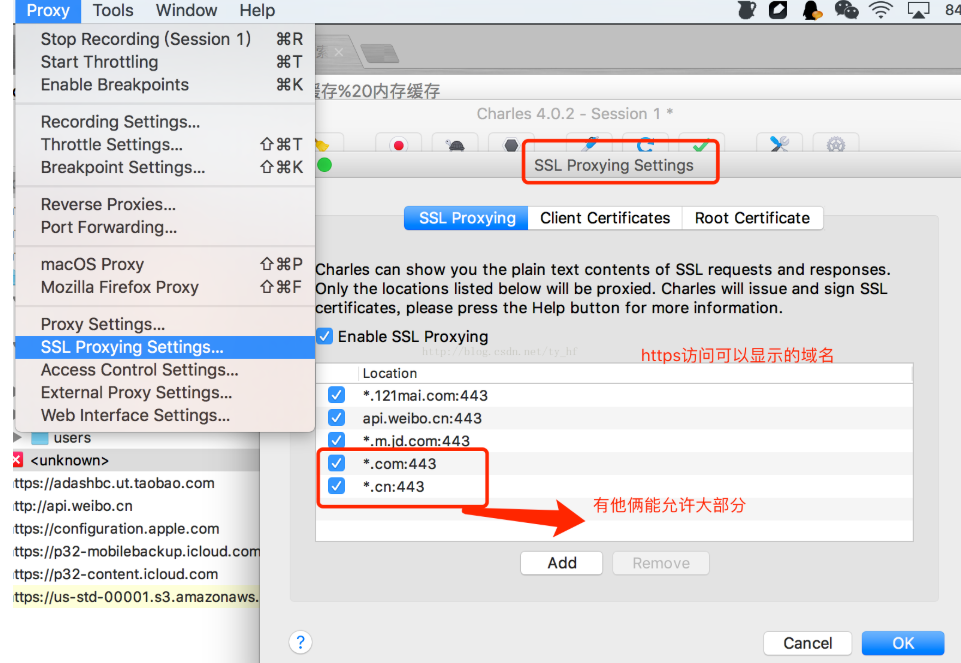
8.主机地址替换 (重定向)
Tools—Map Remote
勾上Enale Map Remote,点击Add,输入地址
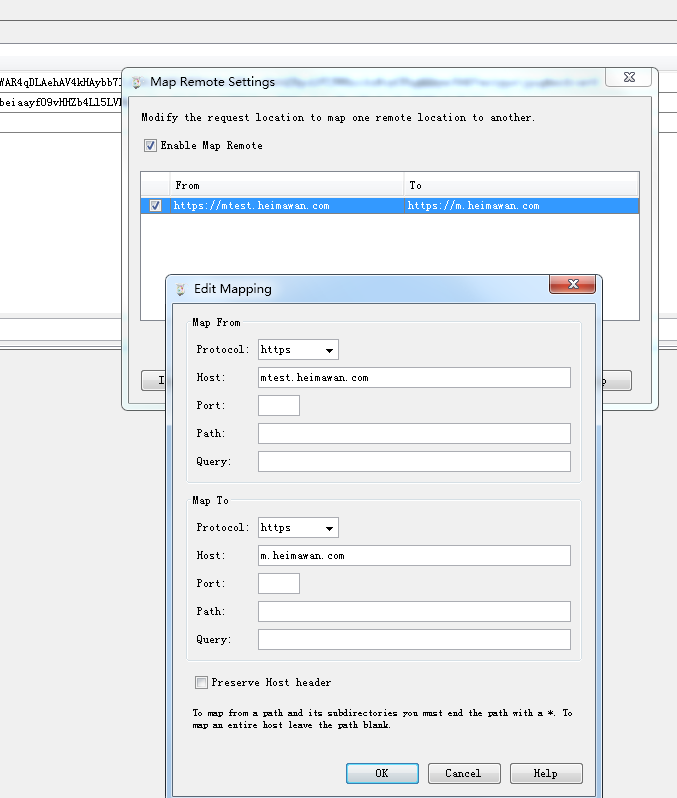
9.过滤焦点域名,Focus方法
Charles面板右侧请求列表,在目标的请求上右键,选中focus(此时,该域名已经被设置为一个焦点标记了),再次发起请求,focus的请求显示在最上面,非focus的请求都显示在Other Host下面,这样只要看focus的请求就好。
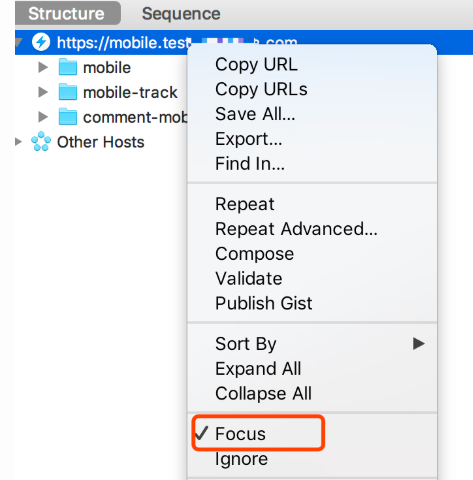
10.黑名单/白名单
当Charles收到与白名单不匹配的请求时,Charles会阻止该请求。 您可以选择Charles是否会简单地关闭浏览器的连接,或者向浏览器返回错误页面(具有403响应)。
黑名单工具,用于仅屏蔽选定的域名。 如果一个请求与“黑名单”和“白名单”都匹配,则会被阻止。
11.模拟慢速网络
在做移动开发的时候,我们常常需要模拟慢速网络或者高延迟的网络,以测试在移动网络下,应用的表现是否正常。Charles 对此需求提供了很好的支持。
在 Charles 的菜单上,选择 “Proxy”->”Throttle Setting” 项,在之后弹出的对话框中,我们可以勾选上 “Enable Throttling”,并且可以设置 Throttle Preset 的类型。如下图所示:
12.抓websocket包
proxy->proxy Settings
勾选enable socket proxy
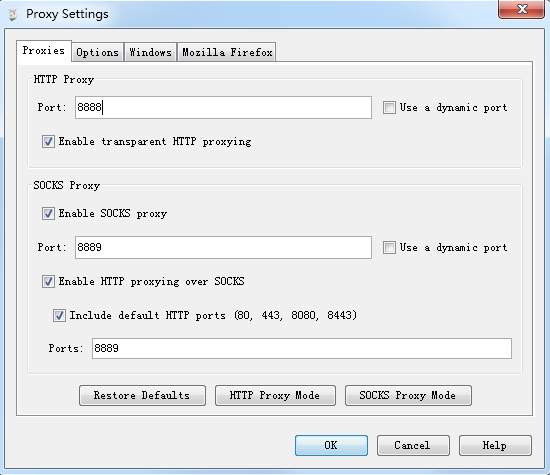
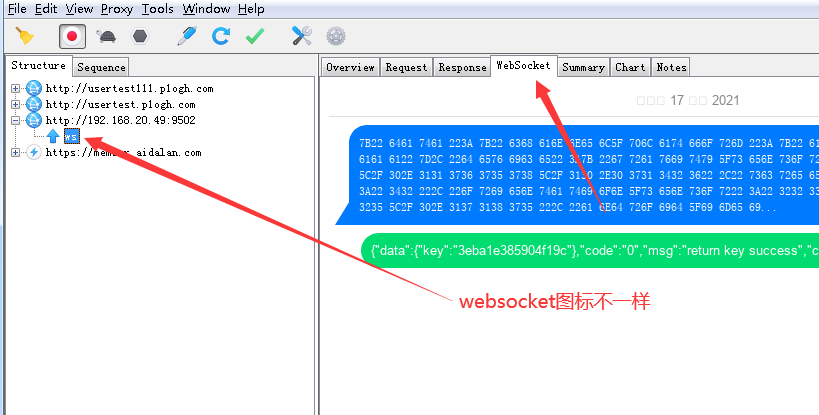
13.激活charles
1.安装成功charles后是没有激活的,需要手动激活
在线生成激活码(免费的):https://www.zzzmode.com/mytools/charles/
随便输入名字
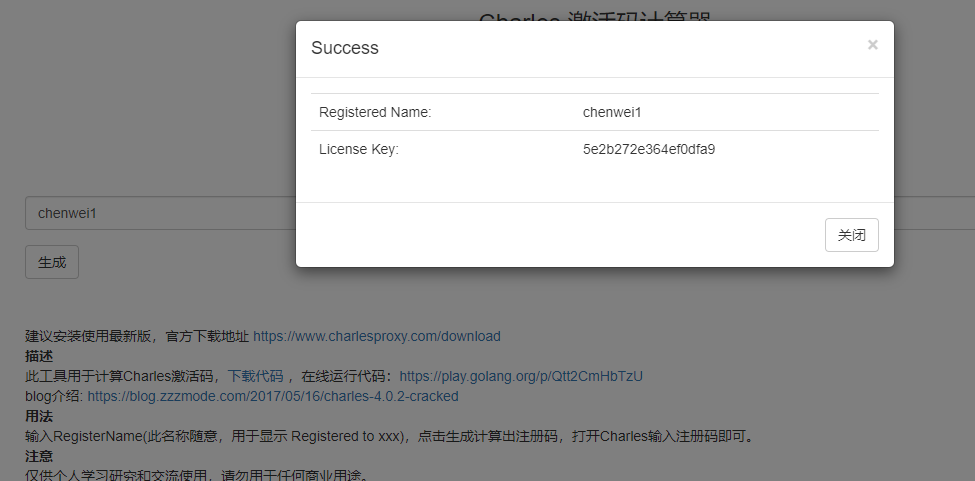
2.打开Help下的Register Charles
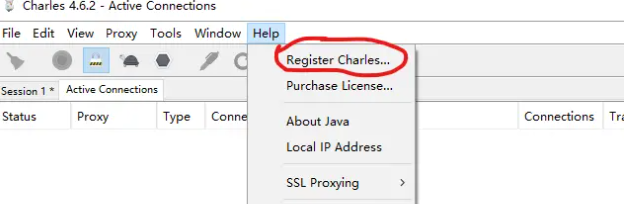
3.把name和key输入就成功激活了
备注-补充:
安卓机-vivo手机安装charles证书:
1.从 chls.pro/ssl 去下crt证书 下载完后是.pem文件,将后缀改为.crt,然后将该文件移到手机存储的Download文件夹中
2.打开手机 设置 -> 安全 -> 从手机存储安装, 选择刚放到手机文件里的文件,安装即可。
有的android没有安装证书入口:
使用不同浏览器下载证书并安装,,如果不行就使用上面方法





